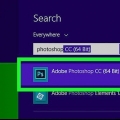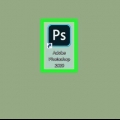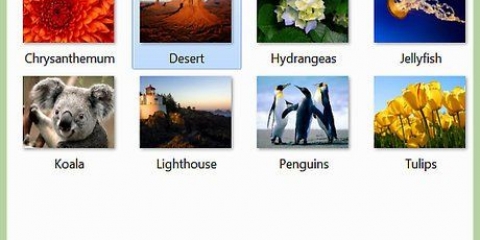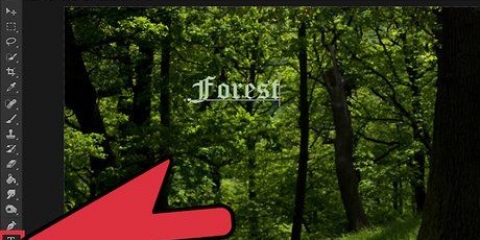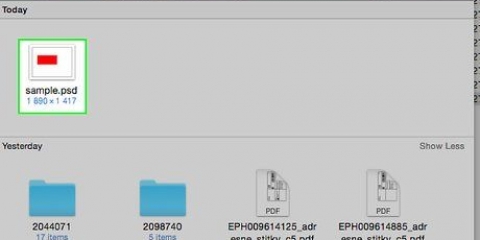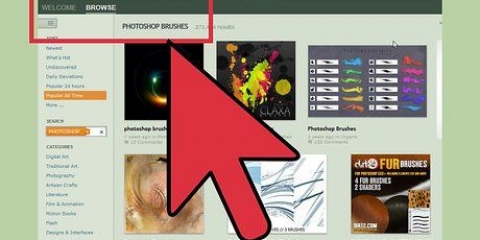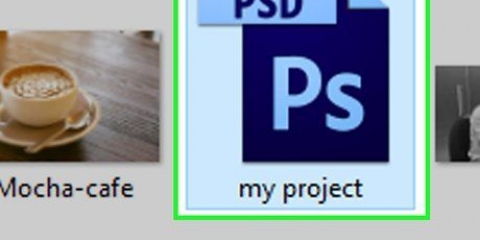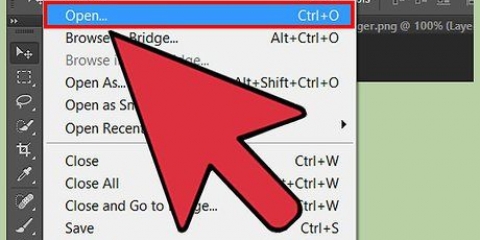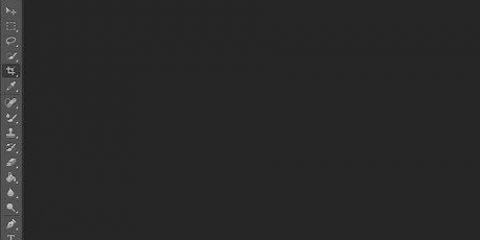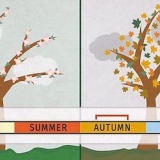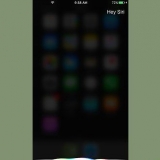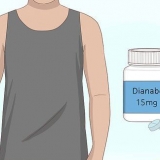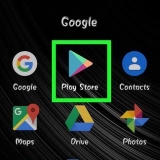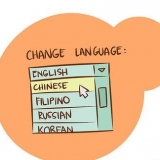Per mantenere il tuo lavoro più gestibile, considera la creazione di un nuovo livello dalla tua selezione (Ctrl+J). Fai attenzione: Se non selezioni nulla, Tutto quanto sarà distorto nel livello per impostazione predefinita.





Per cambiare la direzione di uno stile di curvatura: Il pulsante ha l`aspetto di una griglia curva accanto a una freccia giù e una freccia destra. Questo ruoterà la parte deformata tra gli orientamenti verticale e orizzontale. Per cambiare punto di riferimento: Il pulsante ha l`aspetto di un quadrato nero circondato da un bordo di quadrati bianchi. Per specificare warp con valori numerici: Immettere i numeri nelle caselle di testo Flex, X e Y per precisamente regolare di quanto l`immagine dovrebbe deformarsi.
Basta premere il tasto ↵ Entra (⏎ Ritorno su Mac). Fare clic sulla casella di controllo in Opzioni. Per annullare il tuo lavoro, premi Esc oppure fai clic sul pulsante Annulla accanto al segno di spunta.
Crea un livello con l`immagine che vuoi deformare. Assicurati che il livello sia selezionato nel Livelli pannello. Selezionare Processare > Torsione del burattino nella barra dei menu. 

Con un punto selezionato, i tasti freccia consentono di effettuare piccolissime regolazioni. Nota che tu ⇧Cambio+Clic può utilizzare per selezionare più punti contemporaneamente.

Modalità: Regola quanto drastiche le modifiche apportate. Distort rende la tua immagine molto elastica, mentre Rigid rende i tuoi cambiamenti meno evidenti. Espansione: Dà la possibilità di espandere o contrarre il bordo esterno del pasticcio creato dai tuoi spilli. Densità: Consente di modificare la spaziatura dei punti della griglia. Più punti ti danno più precisione, ma possono mettere a dura prova il tuo computer. Meno punti rendono le modifiche più veloci ma meno accurate.
Usando lo strumento warp in photoshop
Contenuto
In Adobe Photoshop puoi usare lo strumento intrecciare manipolare e deformare rapidamente immagini e testo attraverso un sistema di punti di controllo simile a una griglia. Oltre alle immagini, anche forme e percorsi possono essere distorti. Per attivare `Warp`, seleziona il livello/l`immagine/ecc. si desidera manipolare e quindi fare clic Processare > trasformare> intrecciare.
Passi
Metodo 1 di 3: attivazione dello strumento Warp

1. Apri un nuovo documento in Photoshop. Carica un`immagine che vuoi deformare.

2. Seleziona il livello che vuoi deformare. Fare clic sul livello che si desidera deformare nel pannello dei livelli.
Se il livello è bloccato, come al solito sulle immagini JPG e PNG, fai clic sull`icona del lucchetto per sbloccarlo. Puoi anche trascinare il livello sull`icona Nuovo livello per creare un livello duplicato e modificabile. Lo strumento Warp non funziona in background.

3. Seleziona una parte del livello, se lo desideri. A questo punto, puoi utilizzare uno degli strumenti di selezione (come lo strumento Lazo o lo strumento Selezione rettangolare nella casella degli strumenti) per selezionare l`area che desideri deformare. Usalo esattamente come faresti normalmente per selezionare la parte del livello che desideri.

4. Seleziona Modifica > trasformare > intrecciare. Questo dovrebbe mettere una sorta di griglia sul livello o sulla selezione.
A questo punto puoi iniziare a distorcere l`immagine.o scorri verso il basso fino al metodo successivo per imparare a deformare.

5. In alternativa, apri lo strumento Trasforma conCtrl+T. All`estremità destra della barra delle opzioni dovresti vedere un pulsante che sembra una griglia curva su una freccia curva. Premi questo pulsante per passare dalla modalità di trasformazione libera a quella di curvatura.
Quando lo strumento Trasforma è attivo, puoi anche fare clic con il pulsante destro del mouse sulla selezione e selezionare Warp per ottenere lo stesso effetto.
Metodo 2 di 3: deformare un`immagine

1. Fare clic e trascinare le aree della griglia per manipolare l`immagine. Quando selezioni un`immagine da deformare, una griglia dovrebbe apparire automaticamente su di essa. Se fai clic e trascini su qualsiasi parte di questa griglia, l`immagine sottostante si deformerà nella direzione in cui la trascini. Potrebbe essere necessario un po` di tempo per abituarsi, quindi potresti voler esercitarti prima di salvare il tuo lavoro.
- Puoi fare clic su uno dei punti di controllo (i punti luminosi lungo il bordo della griglia), su una delle intersezioni delle linee della griglia o su un`area all`interno della griglia: uno qualsiasi di questi punti funzionerà.

2. Usa i punti di controllo per ottenere le curve giuste. Quando pieghi o deformi l`immagine con lo strumento Warp, vedrai apparire nella griglia brevi segmenti di linea con punti all`estremità. Cliccando e trascinando queste "maniglie" puoi mettere a punto le curvature nella tua immagine distorta.

3. Usa il menu a comparsa per deformare una forma specifica. Non devi deformare l`immagine a mano libera: puoi anche deformarla in una delle numerose forme preimpostate. Per fare ciò, una volta selezionata l`immagine di warp, usa il menu a comparsa Warp nella barra delle opzioni. Qui puoi scegliere uno stile tortuoso che si adatta alle tue esigenze.

4. Usa le opzioni Warp per manipolare ulteriormente la tua immagine. Nel menu Warp nella barra delle opzioni, ci sono ancora più opzioni che possono aiutarti a regolare l`immagine distorta. Questi sono:

5. Completa le tue modifiche. Quando sei soddisfatto della tua immagine, conferma le modifiche che hai apportato. Ci sono due modi per farlo:
Metodo 3 di 3: utilizzo dello strumento Puppet Warp

1. Seleziona un`immagine per l`effetto `Puppet Warp`. In Photoshop è Torsione del burattino un modo veloce e gratuito per manipolare un`immagine in relazione allo strumento Warp. Per fare ciò, attenersi alla seguente procedura:

2. Metti dei punti sull`immagine. Quando l`immagine è selezionata per questo effetto, aggiungerà dei "puntini" (indicati da piccoli punti). Il trascinamento di un punto dopo che è stato posizionato distorce quella parte dell`immagine. Tutti gli altri punti "bloccheranno" l`area circostante per evitare che venga distorta.
A causa del modo in cui funzionano i punti, di solito è una buona idea posizionare alcuni punti nei punti cruciali dell`immagine che vuoi deformare. Ad esempio, se usi lo strumento Puppet Warp per spostare la posizione del braccio di qualcuno, puoi mettere uno spillo sulla sua mano, un altro sul suo gomito e un terzo sulla sua spalla. In questo modo, se muovi uno dei tre, il resto del braccio non si torcerà molto.

3. Trascina i punti per manipolare l`immagine. Dopo aver posizionato i punti, puoi fare clic e trascinare ciascun pin individualmente per spostarlo. Questo deformerà l`immagine, spingendo o tirando l`area attorno alla punta mentre la muovi. La deformazione dell`immagine può richiedere del tempo, ma è un modo rapido e conveniente per apportare modifiche una volta che sai come usarla.

4. Usa la funzione Profondità punto per spostare parti dell`immagine dietro di essa. Se vuoi ruotare l`immagine in modo che parte di essa vada dietro un`altra parte, seleziona prima i punti sullo schermo che vuoi regolare. Quindi usa i pulsanti "su" e "giù" accanto a "Profondità punto:" nella barra delle opzioni per spostare la parte selezionata davanti o dietro al resto.

5. Usa le opzioni `Marionette Warp` per modificare l`immagine. Le seguenti selezioni nella barra delle opzioni possono essere utilizzate per personalizzare il comportamento dello strumento Puppet Warp:

6. Conferma le modifiche come al solito. Se sei soddisfatto del tuo lavoro, premi ↵ Entra per applicare le modifiche. Puoi anche fare clic sul segno di spunta nella barra delle opzioni.
Come indicato sopra, Esc o il tasto Annulla nella barra delle opzioni, annulla il tuo lavoro.
Consigli
- Un modo semplice per deformare un intero livello con "Puppet Warp" è posizionare un punto in ogni angolo dell`immagine. Tirandolo intorno puoi regolare rapidamente l`intera immagine, se necessario.
- Il pagina di aiuto ufficiale di Photoshop può rispondere a molte domande sullo strumento Warp e altre funzionalità correlate.
Articoli sull'argomento "Usando lo strumento warp in photoshop"
Condividi sui social network:
Popolare